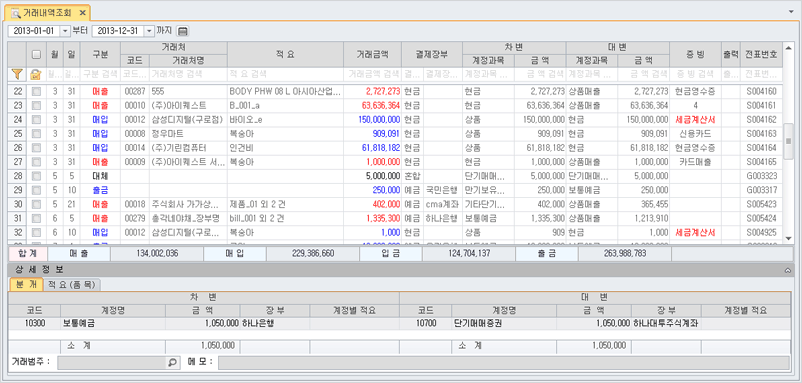
 버튼으로 출력할 수 있습니다. 전표출력 시 출력 항목에 ‘O’으로 출력여부가 자동으로 표시됩니다.
버튼으로 출력할 수 있습니다. 전표출력 시 출력 항목에 ‘O’으로 출력여부가 자동으로 표시됩니다. 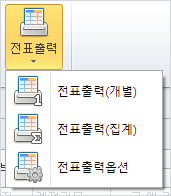
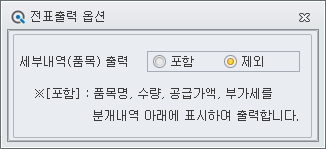
【 거래내역조회(기간거래내역서) 출력 】
 버튼 클릭으로 조회한 거래내역 보고서를 출력 또는 거래처로 팩스전송 할 수 있습니다.
버튼 클릭으로 조회한 거래내역 보고서를 출력 또는 거래처로 팩스전송 할 수 있습니다.
팩스전송에 대한 자세한 방법은 ☞ 이 곳을 클릭 하시길 바랍니다.
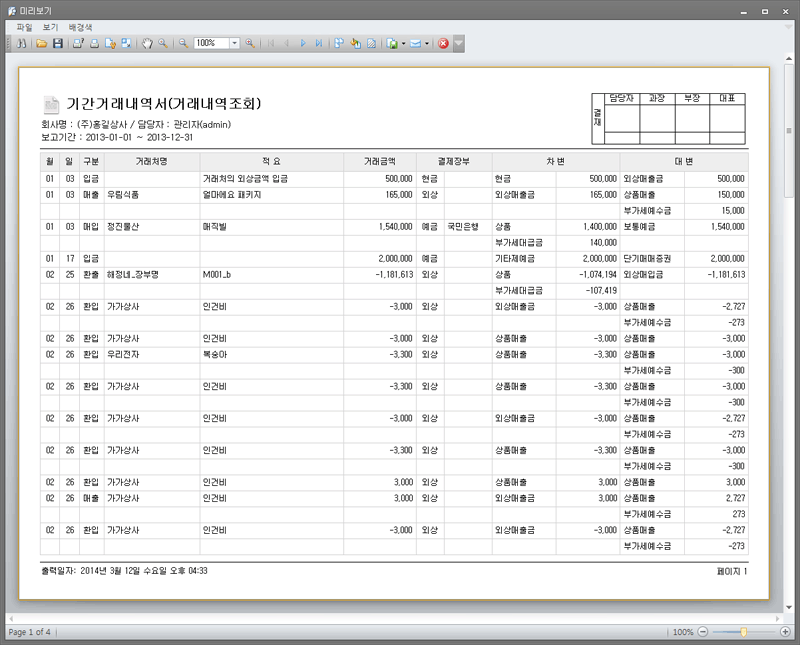
기간조회 및 필터조회로 화면상 조회된 데이터에 한해 출력이 가능합니다. 또한 거래내역조회 화면에서 조회된 전표를 선택했을 때, 선택한 전표에 대해서만 출력되니 참고하시기 바랍니다.
출력된 전표 내용 중 한 거래의 분개내역이 1줄 이상일 경우 점선으로 표기합니다.
ㆍ담당자: 로그인한 정보를 가지고 있는 담당자의 부서와 이름(아이디)를 출력합니다. (예: 로그인정보(경리부, admin, 홍길동) > 경리부 / 홍길동(admin))
담당자 정보는 얼마에요3E 로그인 시에 입력하는 사용자 정보를 바탕으로 출력합니다.
ㆍ보고기간: 기간 조회 날짜를 출력합니다. (예: 2012-01-01 ~ 2012-12-31)
【 엑셀파일 다운 및 업로드 】
 버튼 클릭으로 모든 기간거래내역을 엑셀파일로 저장하여 관리할 수 있습니다.
버튼 클릭으로 모든 기간거래내역을 엑셀파일로 저장하여 관리할 수 있습니다.